Benutzen sie die linke oder die rechte Maustaste, um zur jeweils vorherigen bzw. nachfolgenden Änderung zu gelangen.
 erste erste | letzte  |
| Änderungen von: | |
| bis: | |
| Typ: | |
 erste erste | letzte  |
Bei hierarchischen Gruppen dürfen auf keinen Fall Kreise entstehen. Deshalb, wenn man eine Struktur folgender Form hat:
kann z.B. die Gruppe G0 nicht unter G02.2 gehängt werden, da es in Folge zu einer Schleife kommen würde, da die Untergruppe von G02.2 G0 wäre, G02.2 aber wiederum eine Unter-untergruppe von G0 ist.
Da dieser Fall nicht erlaubt ist, scheint die Gruppe in der Auswahl auch nicht auf.
Will man bei z.B. G02 unter G02.2 hängen so muss zuerst die Gruppe G02 aus der Liste der Untergruppen von G0 entfernt werden. Dadurch erscheint die Gruppe G02 auch wieder in der Liste der möglichen Untergruppen von G0 auf.
Sie erscheint noch nicht in der Liste der möglichen Untergruppen von G02.2. Jedoch erscheint sie z.B. in der Liste der möglichen Untergruppen von G01.2 oder G01, da sie an diesen Stellen problemlos angehängt werden kann.
Damit sie aber der Gruppe G02.2. untergeordnet werden kann muss diese zuerst aus der Liste der Untergruppen von G03 entfernt werden. Dann könnte die Gruppe G02.2 entweder unter die Gruppe G0, G01, G01.1, G01.2 gehängt werden.
Wählt man beispielsweisedie Gruppe G01, so kann man jetzt der Gruppe G02.2 die Gruppe G02 unterordnen (da die Gruppe G02 im Moment weder eine Ober- noch eine Untergruppe hat). Prinzipiell ist dies aber nicht nötig. Das Resultat des beschriebenen Vorgehens wäre:
Ein etwas weniger aufwendiges Beispiel wäre in Abb2. die Gruppe G02.2 der Gruppe G0 unterzuordnen. Um dies zu bewerkstelligen muss die Gruppe G02.2 aus der Liste der Untergruppen von G01 gelöscht werden.
In der Folge kann die Gruppe G02.2 aus der Liste der möglichen Untergruppen von G0 ausgewählt werden.
Um eine neue Gruppe anzulegen klickt man auf die Buttonleiste "Neue Gruppe", befüllt die entsprechenden Felder mit einem Kurznamen, Namen und Beschreibung der Gruppe, wählt den Mandanten und die Organisationsstruktur aus.
Alle Felder, die mit einem Stern versehen sind müssen befüllt sein. Klicken Sie anschließend auf die Schaltfläche „Speichern „Speichern & Schließen“ Schließen“ um zur Übersicht aller Gruppen zurückzukehren oder „Speichern“ „Speichern“ falls Sie das Formular noch weiter editieren wollen.
Auch diese Aktion kann jederzeit mit dem "Zurück" - Button unterbrochen werden.
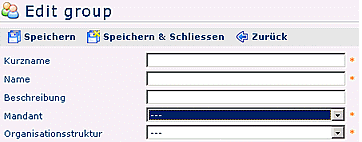
Nach erfolgtem Speichern erhält man die Bestätigung des Servers (erscheint in der Titelleiste). Man gelangt automatisch zu den Reitern: übergeordnete Gruppe, Untergruppen, Rollen, Personen, Aktionsberechtigungen, im Kompetenzbereich dieser Rolle.
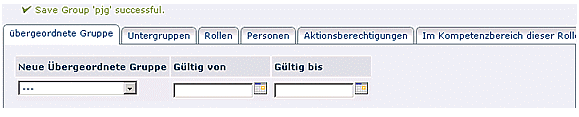
Bei diesem Reiter kann man eine übergeordnete Gruppe samt deren Gültigkeitszeitraum bestimmen. Möchte man Soll keine übergeordnete Gruppe habendefiniert werden, so wählt man die Option  .
.
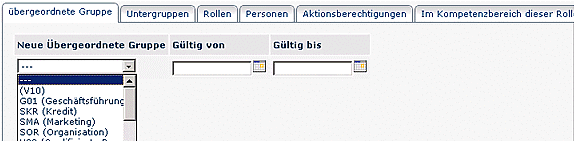
..
Analog zu einer übergeordneten Gruppe können hier Untergruppen und deren Gültigkeitszeitraum bestimmt werden.

Mit diesem Reiter können der neu angelegten Gruppe bestimmte Rollen-Funktionen zugeordnet werden. Die Rollen bieten die Möglichkeit, den Zugriff auf bestimmte Bereiche und Funktionen zu erlauben oder einzuschränken.
Man wählt die Rolle aus der vorgegebenen Auswahl, ebenso ein Kompetenzziel für diese Rolle, den Gültigkeitszeitraum mit Hilfe der Kalenderfunktion und bestimmt eventuell die Reihung.

Hier werden bestimmte Personen der Gruppe zugeordnet, mit Hilfe der vorgegebenen Auswahl aller Mitarbeiter des Mandanten.
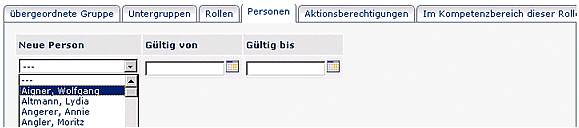
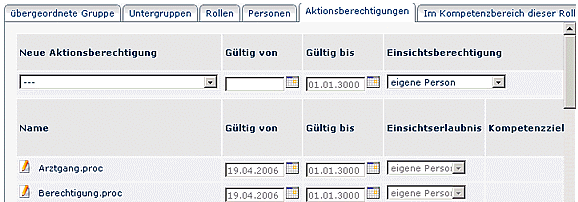
Hier können Aktionsberechtigungen für die gesamte Gruppe vergeben werden.
Der Reiter „Im Kompetenzbereich dieser Rolle“ verleiht einen Überblick über die Rollenbelegung für die ausgewählte Gruppe. In diesem Fall
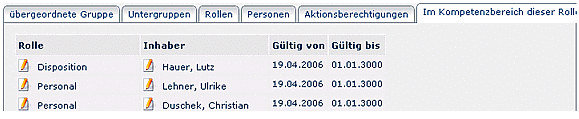
Eine Gruppe kann nur dann gelöscht werden, wenn sie keine Untergruppen hat. Dies lässt sich feststellen, indem man die entsprechende Gruppe aus der Übersicht auswählt, dann auf den Reiter Untergruppen klickt. Sind Untergruppen vorhanden, lässt sich die Gruppe nicht löschen. Man bekommt auch nicht den Löschen-Button angezeigt.
Sind keine Untergruppen vorhanden, erhält man automatisch den Löschen-Button. Wird der Löschen-Button angeklickt, erhält man als Sicherheitscheck noch eine Meldung, ob diese Gruppe tatsächlich gelöscht werden soll:
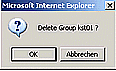
.
Durch Anklicken des OK-Buttons wird die Gruppe gelöscht, sie scheint nicht mehr in der Gruppenübersicht auf.
Eine weitere Möglichkeit zum Löschen einer Gruppe liegt in der Entfernung der Gruppe aus dem Zeitwirtschaftssystem. Anschließend erfolgt die Synchronisation in den Webdesk.
| Mime Type | text/xml |  | text/xml |
| Datei-name |  | ||
| Größe (in Bytes) | 6121 |  | 5231 |
|
Version 5 von Mr. Ex-Mitarbeiter
am 20.08.09 13:42:56 Name: Prakt. Beispiele Gruppen Variante: main - default Status: Veröffentlichung |  |
Version 6 von Mrs. Ex-Mitarbeiter
am 21.09.09 11:51:15 Name: Prakt. Beispiele Gruppen Variante: main - default Status: Veröffentlichung |